Editor blok WordPress yang kadang disebut Gutenberg, memiliki fungsi bernama Reusable Block yang cukup membantu namun jarang digunakan. Blok yang dapat digunakan kembali memiliki tujuan yang sama seperti modul global jika Anda terbiasa dengan Elementor , Divi , atau pembuat halaman lainnya.

Ini adalah blok, atau kelompok blok, yang dapat Anda gunakan kembali setelah menyiapkannya sekali saja. Anda tidak perlu mengubahnya lagi setelah menyisipkannya di beberapa halaman dan postingan. Selain itu, Anda dapat membuat penyesuaian di seluruh situs jika Anda memutuskan untuk mengubahnya lagi, yang akan menghemat waktu Anda di seluruh situs web. Sekarang mari kita jelajahi setiap metode untuk mengelola blok WordPress yang dapat digunakan kembali.
Buat Blok di WordPress
Di WordPress, membuat ablock tidaklah terlalu sulit. Anda dapat membuat blok apa pun dapat digunakan kembali di dalam postingan apa pun yang Anda perbarui dengan Editor Blok (editor default di WordPress 5.x, kecuali Anda menggunakan plugin Editor Klasik). Dalam pengaturan hover blok, klik menu tarik-turun tiga titik dan pilih Tambahkan ke Blok yang Dapat Digunakan Kembali.
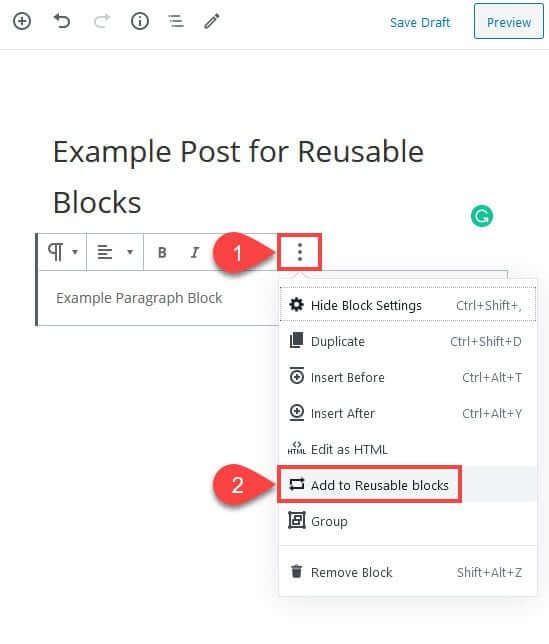
Saat Anda mengganti nama blok baru di editor, akan lebih mudah untuk mengambilnya nanti. Agar dapat ditayangkan di situs web Anda, pastikan nama yang Anda pilih mudah diingat. Seperti "Postingan Terkait", "Gambar Sampul Postingan Blog", atau ilustrasi serupa lainnya.
Buat Situs Web Luar Biasa
Dengan Elementor pembuat halaman gratis terbaik
Mulai sekarang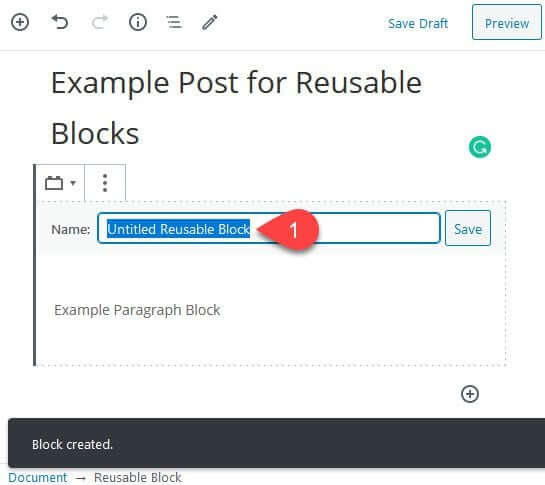
Anda dapat mengklik lagi pengaturan dropdown dan memilih Hapus dari Blok yang Dapat Digunakan Kembali jika Anda membuat kesalahan saat membuat blok yang dapat digunakan kembali, atau hanya membuat kesalahan secara umum. Menggunakan opsi ini akan menghapus blok secara keseluruhan dari database. Jika mau, Anda dapat menambahkannya kembali ke koleksi dengan mengikuti langkah sebelumnya.
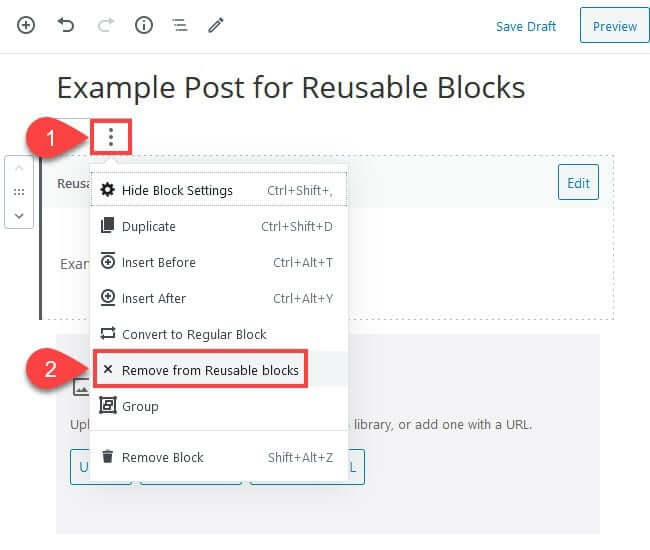
Selain itu, opsi Edit dapat digunakan hanya dengan mengeklik blok itu sendiri setelah disimpan.
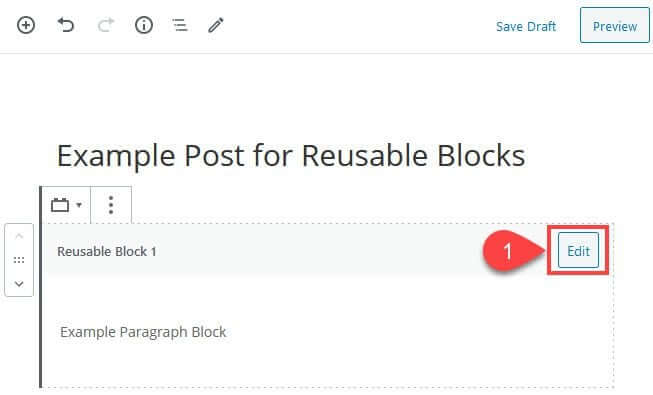
Anda mempunyai pilihan untuk mengganti nama blok paragraf dalam contoh ini. Namun perubahan untuk setiap blok akan bersifat unik. Anda memiliki opsi tambahan untuk blok gambar, seperti penyelarasan dan kemampuan untuk mengunggah atau menyisipkan file berbeda dari perpustakaan media Anda.
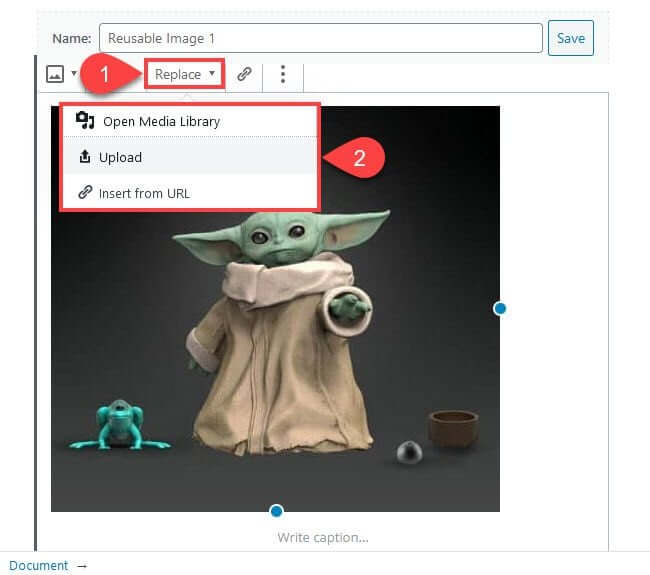
Anda dapat menggunakan prosedur ini dengan blok apa pun yang dapat digunakan kembali yang Anda buat. Namun perlu diingat bahwa perubahan apa pun yang Anda buat pada blok yang dapat digunakan kembali dengan cara ini juga memengaruhi semua contoh lain dari blok tersebut di situs web Anda. Akibatnya, jika Anda mengubah gambar dalam satu blok, gambar tersebut akan diperbarui di mana saja.
Memasukkan Blok yang Dapat Digunakan Kembali
Sangat mudah untuk menggunakan fitur Blok yang Dapat Digunakan Kembali di WordPress. Untuk mengakses tab Dapat Digunakan Kembali di editor blok, klik tanda + mana pun di dalam lingkaran. Tombol plus dapat ditemukan di pojok kiri atas layar, di bawah blok mana pun, dan di sebelah kanan blok mana pun.
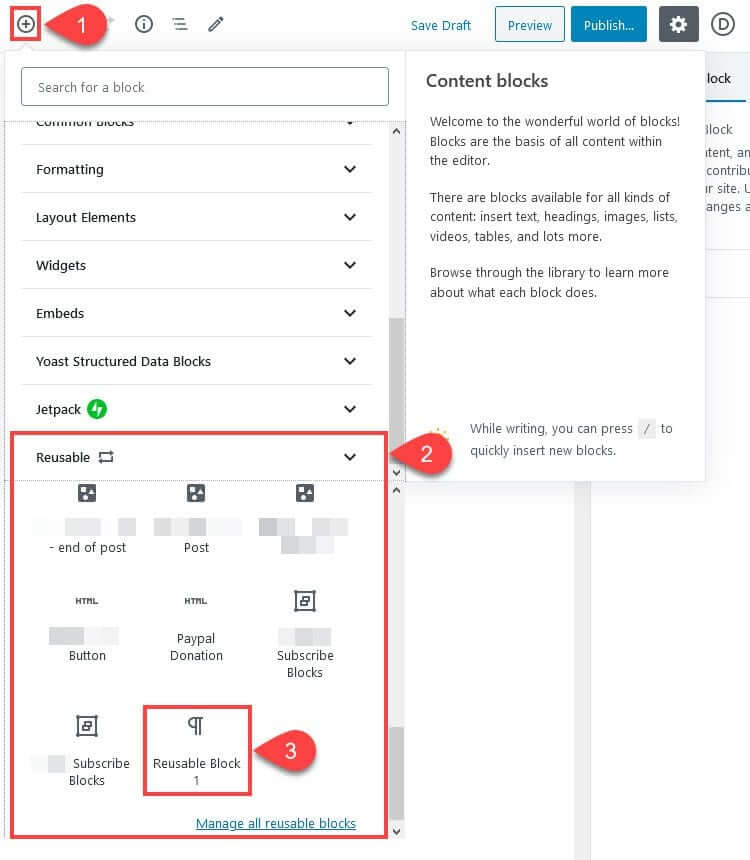
Tab Paling Banyak Digunakan, yang muncul di bagian atas daftar setiap kali tombol Plus dipilih, mungkin juga berisi blok yang dapat digunakan kembali yang Anda buat saat Anda memasukkannya ke dalam Postingan dan Halaman lain.
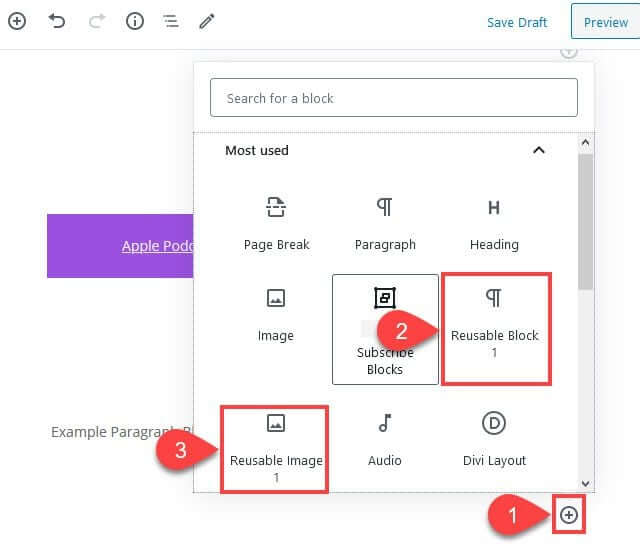
Ini mungkin berbeda-beda tergantung pada blok yang Anda gunakan, namun, jika Anda menggunakan, misalnya, Blok yang Dapat Digunakan Kembali yang sama seperti footer untuk setiap postingan blog, blok tersebut akan sangat sering muncul di sini.
Mengelola Semua Blok di WordPress
Ada tautan Kelola Semua Blok yang Dapat Digunakan Kembali di bagian bawah tab Dapat Digunakan Kembali. Anda akan dibawa ke situs web yang tampak familier setelah mengeklik tautan ini, yang menampilkan daftar semua blok yang dapat digunakan kembali yang telah Anda buat. Daftarnya akan sangat mirip dengan daftar Posting dan Halaman yang disertakan dengan WordPress secara default.
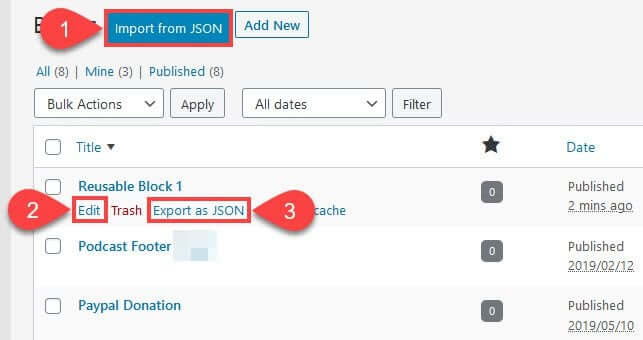
Melihat daftarnya, Anda melihat beberapa pilihan penting. Edit, Ekspor sebagai JSON, dan Impor dari JSON.
Saat mengubah blok, gunakan Edit persis seperti yang Anda lakukan di atas. Blok tersebut muncul di editor mirip postingan tempat Anda dapat mengubahnya dan hanya itu saja, bukan di dalam postingan tertentu. Sekali lagi, modifikasi apa pun yang dilakukan pada blok ini akan memengaruhi setiap kejadian di seluruh situs.
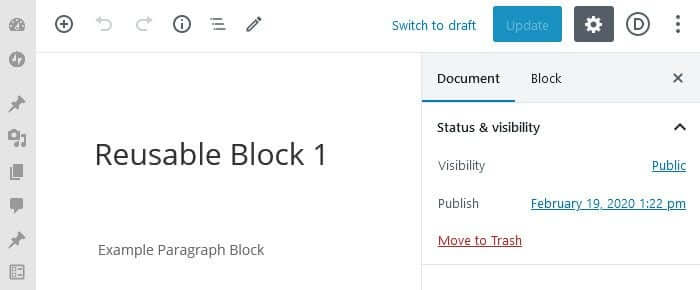
Tergantung pada pengaturan browser Anda, memilih tombol Ekspor sebagai JSON (3) akan membuka kotak dialog tempat Anda dapat memilih tempat untuk menyimpan file JSON yang dibuat. File tersebut adalah dokumen JSON sederhana. Jenis file (blok), judul yang Anda berikan saat mengedit atau membuatnya, dan HTML aktual yang akan dimasukkan WordPress untuk merender blok dan kontennya di bagian depan situs web akan ditampilkan.
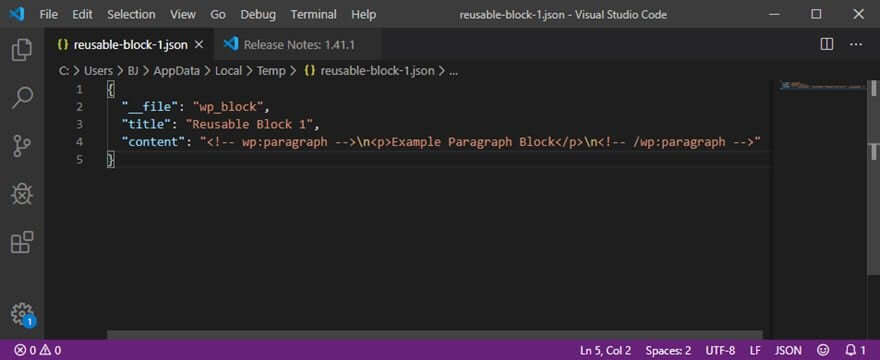
Proses mengimpor dari JSON cukup sederhana: cari file JSON di komputer Anda, lalu unggah seperti file atau lampiran lainnya.
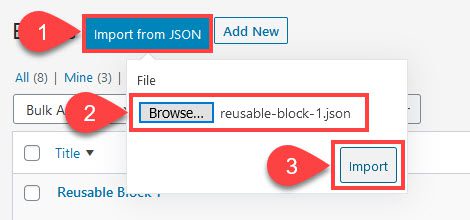
Ini akan muncul di daftar blok yang dapat digunakan kembali setelah Anda mengklik Impor. Namun perhatikan bahwa blok yang baru diimpor tidak akan diubah namanya jika Anda sudah memiliki blok dengan nama yang sama (Blok 1 yang Dapat Digunakan Kembali, dalam kasus ini). Ini adalah proses manual untuk membedakannya.

Membuat Grup Blok di WordPress
Potensi penuh dari blok yang dapat digunakan kembali ditingkatkan dengan mengaturnya ke dalam kelompok. Anda juga dapat menggabungkan blok Gutenberg dan menyimpannya sebagai satu Blok yang Dapat Digunakan Kembali, yang merupakan alternatif dari memiliki satu gambar, paragraf, atau judul yang dapat Anda tempatkan secara global. Untuk membuat formulir keikutsertaan email global untuk semua postingan Editor Blok, Anda dapat, misalnya, mengelompokkan blok judul, blok paragraf, blok gambar, dan blok HTML Khusus menjadi satu.
Yang harus Anda lakukan adalah menggeser-klik blok mana pun untuk menambahkannya ke kumpulan blok WordPress yang dapat digunakan kembali. Blok yang dipilih akan memiliki batas biru di sekelilingnya.
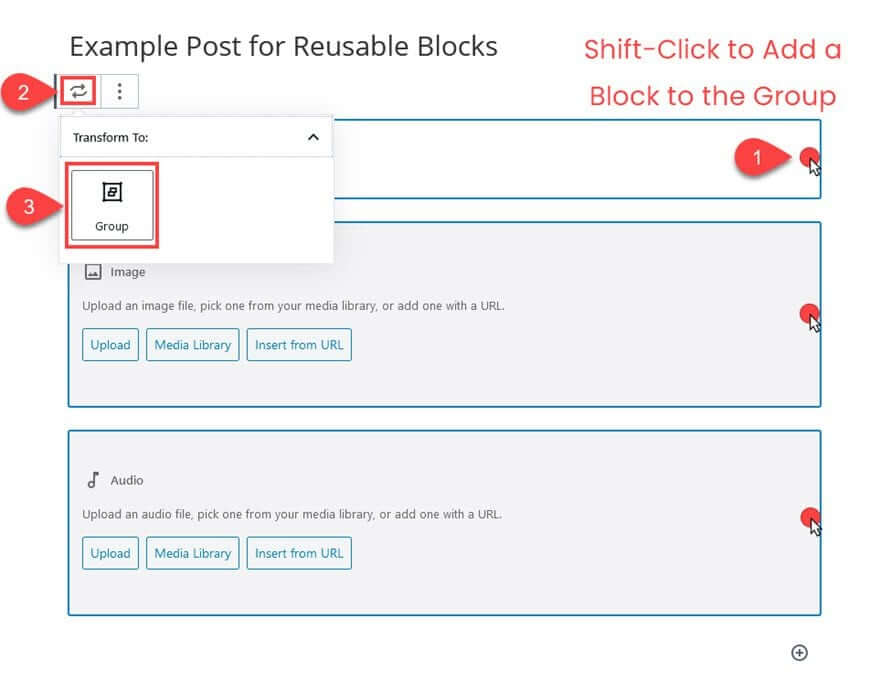
Selanjutnya, Anda akan mengklik tombol Transform (2) dan memilih Group dari menu (3). Anda sekarang akan melihat bahwa blok-blok tersebut telah digabungkan menjadi satu. Blok grup kemudian diubah menjadi blok yang dapat digunakan kembali menggunakan prosedur yang sama seperti blok tunggal lainnya.
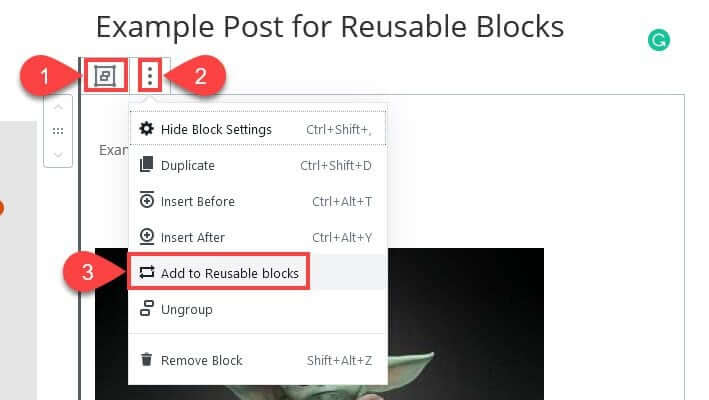
Saat Anda menambahkan blok baru ke postingan atau halaman, grup baru ini akan muncul di daftar semua blok yang dapat digunakan kembali dan di bawah tab Dapat digunakan kembali.
Kesimpulan
Salah satu aspek terbaik dan paling berguna dari Editor Blok Gutenberg adalah blok yang dapat digunakan kembali. Menggunakan fungsi blok yang dapat digunakan kembali dapat meningkatkan desain dan pengembangan Postingan dan Halaman Anda ke tingkat utilitas, kreativitas, dan pengalaman pengguna yang lebih tinggi. Anda dapat berbagi blok dan konten dengan teman dan membuat templat untuk aspek umum situs Anda.




